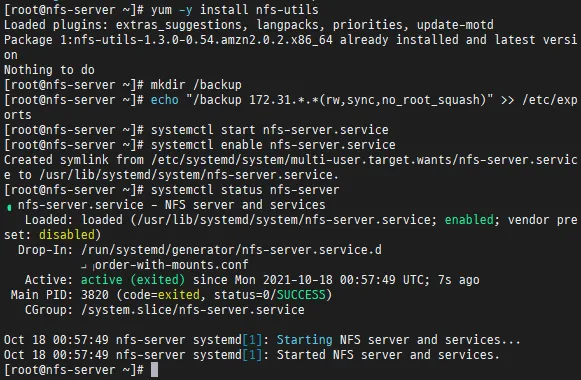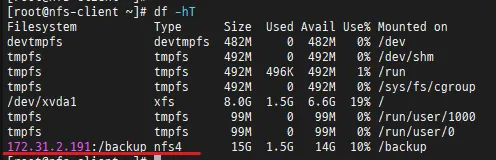실습환경 : Amazon Linux2 (CentOS 7,8 Oracle Linux 7,8 공통)
NFS Server & Client 구성
1.
EC2 두대를 준비합니다.
•
SSH 접속에는 Public IP를 사용했습니다. 서버간 NFS 설정에는 사설 IP를 사용합니다.
•
nfs-server IP : 172.31.2.191
•
nfs-client IP : 172.31.13.17
2.
NFS Server의 보안그룹은 22와 2049 포트 Open
3.
NFS Client의 보안그룹은 22 포트 Open
4.
NFS 서버 설정
yum -y install nfs-utils
mkdir /backup # /backup 경로를 NFS로 공유하기 위해서 디렉터리를 생성
echo "/backup 172.31.13.17(rw,sync,no_root_squash)" >> /etc/exports #172.31 대역의 접근 허용
systemctl restart nfs-server.service
systemctl enable nfs-server.service
#OS 방화벽 꺼져있는지 확인 (firewalld, iptables)
Shell
복사
5.
NFS 클라이언트
yum -y install nfs-utils nfs4-acl-tools
mkdir /backup
mount -t nfs 172.31.2.191:/backup /backup
ls -al /backup (NFS에만 있는 파일 있는지 확인)
echo "172.31.2.191:/backup /backup nfs defaults 0 0">>/etc/fstab
Shell
복사
공유 확인
•
NFS Server에서 생성한 파일이 NFS Client에서 확인되는지 확인
•
NFS Client가 rw 권한을 가지기 때문에 NFS Server가 생성한 파일을 수정 or 삭제할 수 있다.
NFS Client가 cloudest1111 파일을 수정하고 삭제한것을 NFS Server에서도 확인할 수 있다.
•
NFS Client에서 생성한 파일이 NFS Server에서 확인되는지 확인